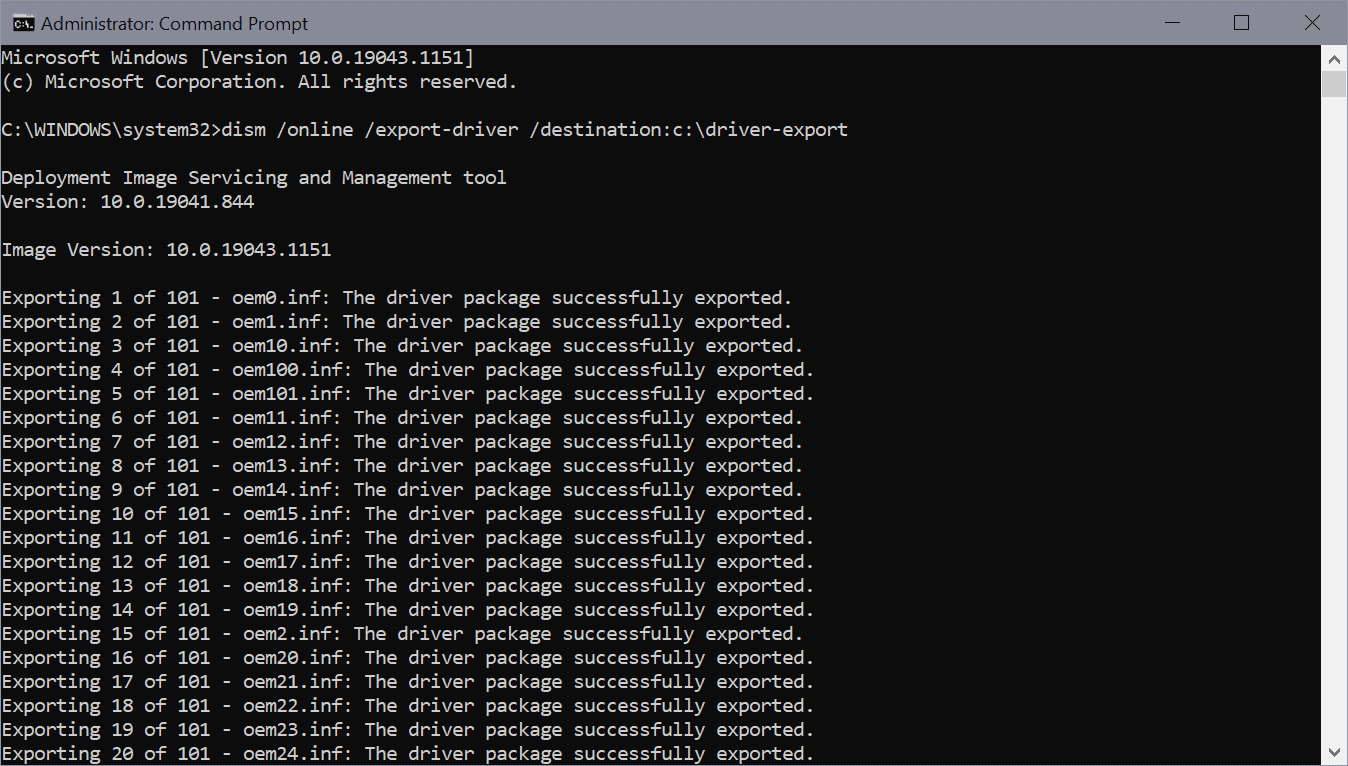- Windows 11 endurece el OOBE: Home exige Internet y Cuenta Microsoft, mientras que Pro ofrece más margen pero con restricciones crecientes.
- Métodos fiables hoy: Rufus para crear un USB que elimine requisitos y el comando OOBE\BYPASSNRO desde CMD para habilitar “No tengo Internet”.
- Vías antiguas (Alt+F4, procesos de red, correos falsos) están limitadas o bloqueadas en 24H2 y builds recientes.
- Tras la instalación offline, prioriza parches, drivers y privacidad para minimizar riesgos y recuperar funciones.

Si alguna vez te has visto atascado en la pantalla de “vamos a conectarte a una red” al instalar Windows 11, no estás solo: hay escenarios en los que es vital terminar la instalación sin conexión, ya sea por seguridad, por trabajar en entornos aislados o porque tu placa base monta una controladora de red que Windows no reconoce de primeras. En equipos modernos, sobre todo de gama alta con chipsets recientes de Intel o AMD, es frecuente que el sistema no cargue los drivers de la tarjeta Ethernet o Wi‑Fi durante el asistente.
Además, Microsoft ha ido apretando las tuercas con cada actualización. Algunas “trampillas” clásicas han dejado de funcionar y otras siguen vivas, pero con matices. Aun así, hay métodos sólidos para seguir adelante sin Internet y, si quieres, evitar crear una Cuenta Microsoft. En las próximas líneas reunimos y reescribimos todo lo que necesitas: qué ha cambiado, qué funciona hoy, qué dejó de servir y cómo proteger el equipo tras el primer arranque.
Por qué querrías instalar Windows 11 sin conexión
Hay varias razones legítimas para desactivar el cable o ignorar el Wi‑Fi durante el OOBE (la configuración inicial): desde mantener un entorno sin telemetría ni sincronización hasta no poder conectar porque el instalador no detecta tu NIC. También puede interesarte desplegar equipos en serie en una empresa o aula sin depender de la red en ese momento.
Conviene recordar que, especialmente en la edición Home, el instalador empuja a usar Cuenta Microsoft para activar OneDrive, Store y compañía. En Pro solía ser más laxo, permitiendo continuar con una cuenta local, aunque con las últimas versiones la cosa está menos clara y cada vez hay más trabas, incluso en entornos profesionales.
Microsoft dice que la conexión es necesaria para descargar parches críticos y controladores durante el proceso, y para validar ciertos servicios. Sin Internet, la instalación sigue adelante, pero puede que algunas funciones no estén listas hasta que el sistema se actualice tras el primer inicio.
Hubo épocas en las que usar OOBE para saltarse la red era pan comido, pero el 6 de junio (según reportes) ese truco dejó de funcionar en ISOs recientes. No obstante, con una ISO previa sin el bloqueo —por ejemplo, una 21H2 que no incluye el cambio— o si te interesa inscribirte en Windows Insider, el asistente vuelve a mostrar “No tengo Internet” y permite crear cuenta local. Eso sí, depende por completo de la compilación concreta del medio que uses.
Si el instalador te sugiere visitar aka.ms/networksetup, que sepas que ese enlace solo ofrece consejos básicos (reiniciar router, revisar modo avión, probar cable). Es útil para diagnósticos de conectividad, pero no habilita la instalación offline.
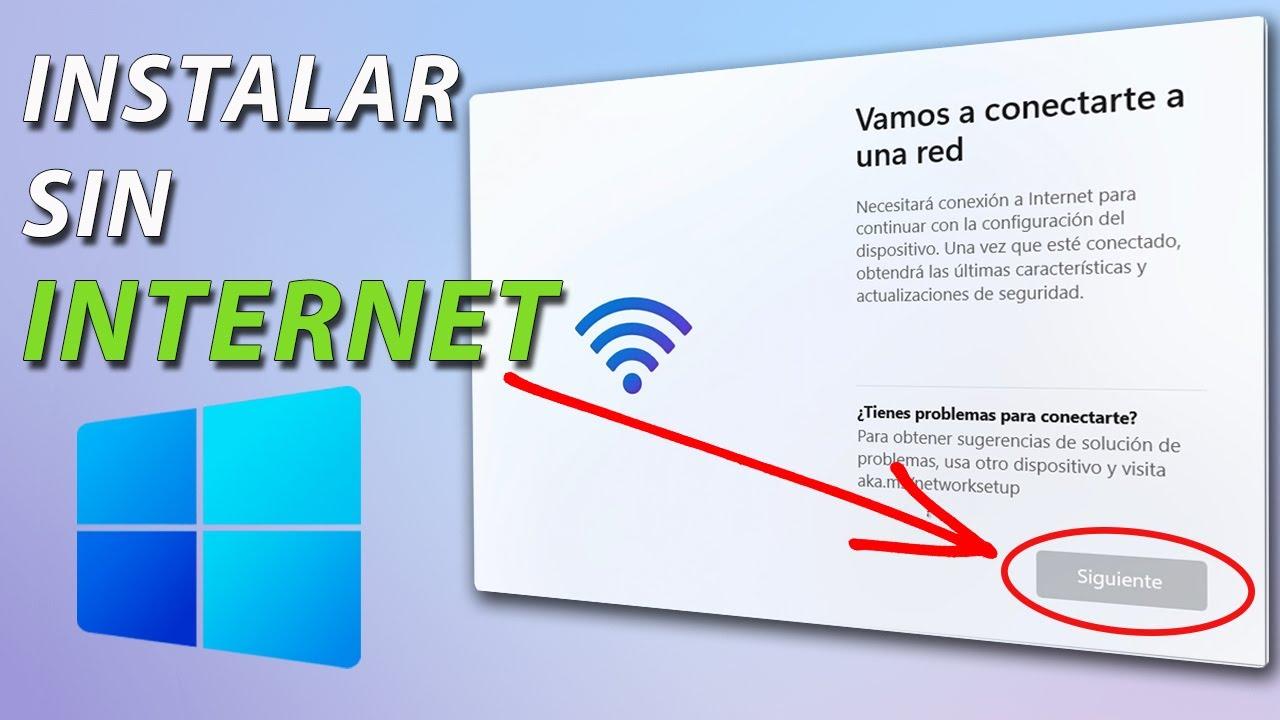
Métodos vigentes para instalar sin Internet
Hoy por hoy existen varias vías para completar el OOBE sin red. Algunas son “oficialmente toleradas”, otras son atajos del propio instalador. Aquí tienes las que mejor resultado dan actualmente y que más probabilidades tienen de seguir funcionando con cambios mínimos.
Importante: intenta no conectar el PC a ninguna red antes de iniciar el asistente. Si Windows detecta Internet demasiado pronto, fuerza requisitos que luego son más difíciles de sortear.

Crear un USB personalizado con Rufus
Rufus es una herramienta gratuita para grabar la ISO en un pendrive y, de paso, personalizar la experiencia del instalador. Carga la ISO oficial de Windows 11, elige tu USB (8 GB o más) y al pulsar “Empezar” verás opciones extra para la instalación.
Las casillas más útiles para un despliegue offline son: eliminar el requisito de Cuenta Microsoft, crear una cuenta local automáticamente y omitir las preguntas de privacidad (recopilación de datos). Rufus también puede suprimir el chequeo de TPM 2.0 o la RAM mínima si lo necesitas.
¿Qué logras? Que el OOBE muestre de inmediato “No tengo Internet” y que saltes al escritorio con tu cuenta local creada, sin pasar por el aro online. Internamente Rufus ajusta parámetros del instalador sin tocar archivos críticos del sistema, reduciendo el riesgo de errores a futuro.
Atajo OOBE\BYPASSNRO desde CMD
Si ya estás en la pantalla que te exige conectarte, pulsa Mayús + F10 (Shift + F10) para abrir la consola. Ejecuta este comando y deja que el sistema se reinicie solo:
OOBE\BYPASSNRO
Al volver al asistente verás un nuevo botón “No tengo Internet”. Continúa con la opción de “configuración limitada” y completa el OOBE con cuenta local. Este método funciona tanto en Home como en Pro y, a día de hoy, sigue siendo de lo más fiable.
Forzar el cierre del flujo de red
En algunas compilaciones, matar el proceso que gestiona el flujo de conexión permite continuar. Abre el CMD con Mayús + F10 y ejecuta:
taskkill /F /IM oobenetworkconnectionflow.exe
Si la tarea existe y se cierra, el asistente suele saltar la pantalla de red y deja seguir sin conectividad. Ojo: en versiones recientes (24H2 en adelante) ese proceso puede haber cambiado de nombre o desaparecido, así que no siempre servirá.
La vieja confiable: Alt + F4
No es “garantía” pero, en ciertas builds, pulsar Alt + F4 en la ventana de selección de red cierra el flujo y te devuelve al asistente con la posibilidad de continuar. Es un truco simple, ideal como último recurso si el resto falla, sabiendo que Microsoft lo tapa con frecuencia.
Cuando el instalador no detecta tu red
Si el problema original es que Windows no instala los drivers de la tarjeta de red, deja el OOBE en modo offline y, una vez dentro del escritorio, instalar los controladores desde un pendrive o DVD del fabricante. Otra opción es descargar previamente los drivers en otro equipo y llevarlos en un USB para que el nuevo PC pueda salir a Internet tras instalarlos.
Activación y licencias
Podrás activar la licencia cuando recuperes la conexión. Si usaste una cuenta local, nada te obliga a convertirla en Cuenta Microsoft; basta con introducir la clave de producto o que el equipo se vincule por licencia digital en cuanto esté online.
Instalar Windows 11 sin crear una Cuenta Microsoft
Puede que sí tengas Internet, pero quieras evitar iniciar sesión con Microsoft durante la instalación. Hay varias formas de lograr una cuenta local (offline), aunque su disponibilidad puede variar según la versión.
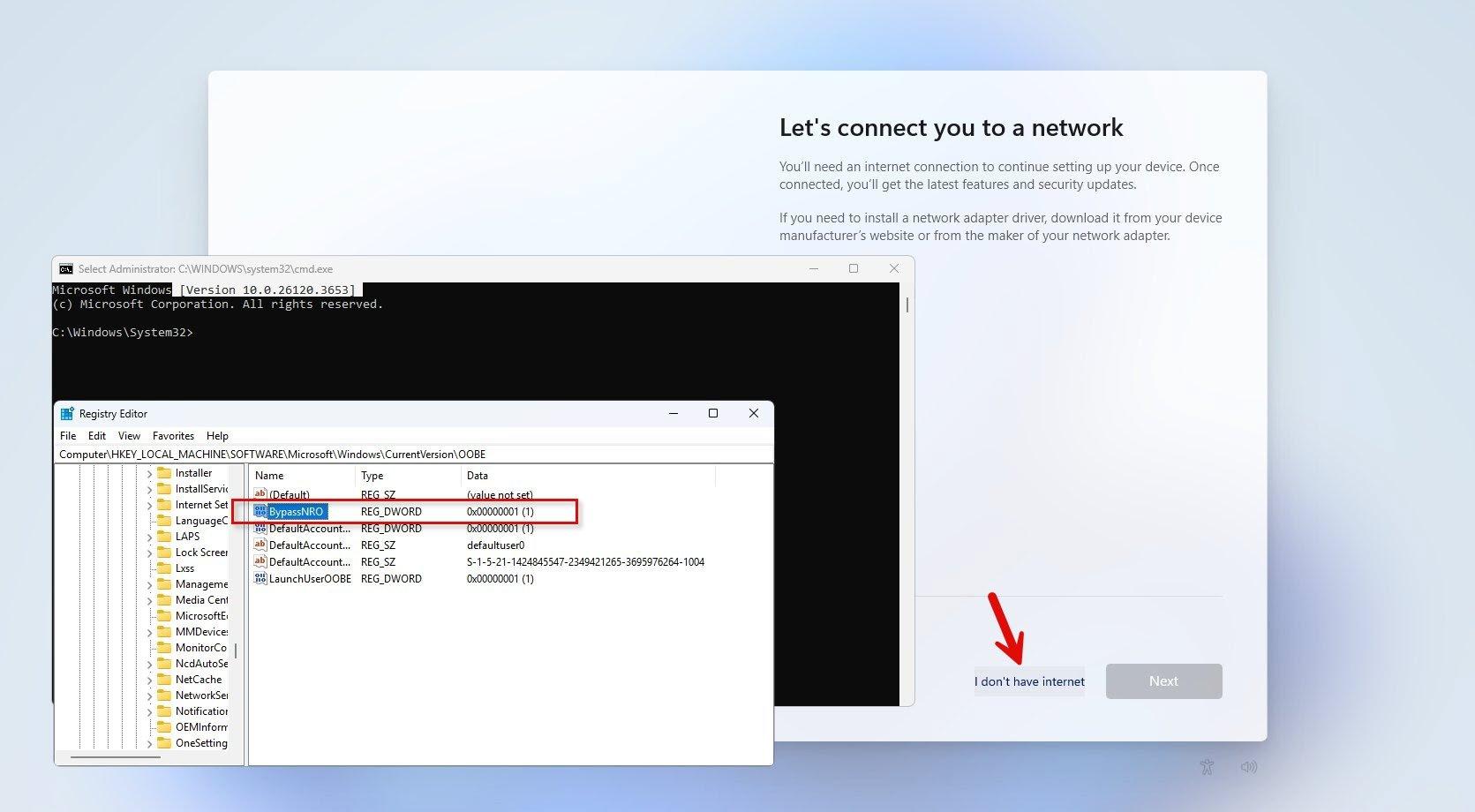
El truco de “llave de seguridad” en Home
En Windows 11 Home, si el instalador detecta Internet, solo muestra la opción de iniciar sesión online. Haz clic en “Iniciar sesión con una llave de seguridad”, vuelve atrás y corta la conexión (quita el cable o apaga el Wi‑Fi). Repite la opción de llave de seguridad y el asistente, en muchas builds, habilita la creación de una cuenta local.
Consola del desarrollador (método web)
El asistente está construido con tecnologías web. En algunas versiones, abrir las herramientas de desarrollo y ejecutar un comando reinicia el flujo hacia local only. Usa Ctrl + Mayús + J y lanza:
WinJS.Application.restart("ms-cxh://LOCALONLY")
Tras cerrar la consola (Escape) deberías poder crear la cuenta local y seguir sin vincular una Cuenta Microsoft. Es un método “frágil” que Microsoft va deshabilitando, pero conviene conocerlo.
“Unirse a un dominio más tarde” (edición Pro)
En Windows 11 Pro solía aparecer la opción de “unirse a un dominio más tarde”, típica de despliegues corporativos. Aprovecharla te permite esquivar el inicio de sesión con Microsoft y terminar con usuario local. En compilaciones recientes, Microsoft ha ido restringiendo esto, pero sigue siendo una carta a tener en la manga.
Instalación desatendida con Autounattend.xml
Para entornos IT o si quieres automatizar de verdad, coloca en la raíz del USB un archivo Autounattend.xml que el instalador leerá al vuelo. Con este archivo puedes predefinir la cuenta local, zona horaria, clave de producto, configuración regional y, si procede, saltar el OOBE online.
Generar un buen XML lleva su trabajo, pero existen asistentes y plantillas que simplifican la tarea. Es una técnica “limpia” y muy usada en empresas para evitar la intervención durante el despliegue.
Métodos obsoletos o con soporte limitado
Conforme avanzan las builds, se han tapado varias vías clásicas. Desde las compilaciones de octubre de 2025 se han tapado varias vías clásicas. Aun así, conviene repasarlas para entender por qué quizá ya no te funcionen.
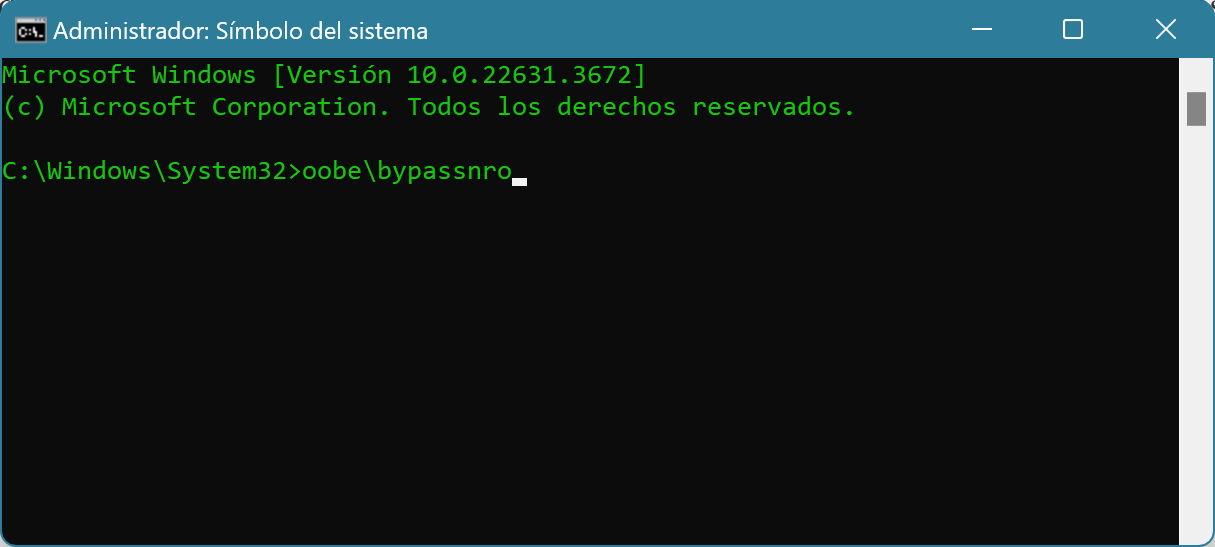
Administrador de tareas: “Flujo de conexión de red”
Abrir el Administrador de tareas desde CMD con taskmgr y matar “Flujo de conexión de red” era un clásico. Hoy, ese proceso puede no existir (24H2 en adelante) o reanudarse de formas distintas. Si lo usas, recuerda que al terminar el OOBE faltarán iconos o apps que se descargan con Internet; nada grave, pero lo verás “a medias” hasta que el equipo se actualice.
Alt + F4 para cerrar la ventana de red
Funciona en algunas builds, no en todas. Si el atajo no hace nada, no insistas: Microsoft lo bloquea con frecuencia y es cuestión de suerte y versión.
Bypass por Registro (BYPASSNRO)
Cuando el comando OOBE\BYPASSNRO no estaba disponible, había quien abría el editor con regedit y creaba el valor BYPASSNRO en 1 en:
HKEY_LOCAL_MACHINE/SOFTWARE/Microsoft/Windows/CurrentVersion/OOBE
Tras reiniciar, reaparecía “No tengo Internet”. Este rodeo ha ido perdiendo efectividad con las últimas ISO, aunque en builds antiguas sigue siendo válido.
Comando para lanzar la creación de cuenta local
Otra vía consistía en ejecutar desde CMD, al principio del OOBE, el siguiente comando:
start ms-cxh:localonly
Esto iniciaba una interfaz similar a la de Windows 10 para crear usuario y contraseña locales. Al igual que los demás atajos, Microsoft lo ha ido cerrando y puede no funcionar en 24H2 y posteriores.
Los correos “mágicos” que ya no cuelan
La treta de poner no@thankyou.com o a@a.com con contraseñas erróneas para forzar el flujo local ya no sirve en 24H2. En builds antiguas habilitaba la cuenta offline, pero en las nuevas simplemente devuelve error y no desbloquea el paso.
Qué sucede cuando conectas Internet por primera vez
Tras instalar sin red, cuando conectes el equipo pasarán varias cosas de manera automática, algunas beneficiosas y otras que quizá prefieras controlar.
- Activación de Windows: si hay licencia digital o introduces tu clave, el sistema se validará en cuanto tenga conexión.
- Windows Update: buscará e instalará parches acumulativos, actualizaciones de seguridad y drivers. Es clave para estabilizar el sistema.
- Controladores: el sistema intentará descargar los drivers que falten (gráfica, red, periféricos), mejorando compatibilidad y rendimiento.
- Servicios en la nube: si añades una Cuenta Microsoft después, se sincronizarán ajustes, contraseñas y se actualizarán apps de la Store.
- Privacidad y telemetría: se activará el envío de datos diagnóstico por defecto. Puedes ajustarlo en Configuración > Privacidad y seguridad.
Ventajas de instalar sin conexión y riesgos a tener en cuenta
Hacer el OOBE offline te da control desde el minuto uno: evitas bloatware que se descarga con la cuenta online, pospones la telemetría y comienzas con una cuenta local ligera, ideal en entornos corporativos o educativos. También es útil si quieres un arranque “limpio” antes de conectar el PC a redes de producción.
La cara B es que una ISO antigua puede dejarte sin parches de seguridad acumulados y exponerte nada más conectarte. Hay vulnerabilidades “zero‑click” que no requieren interacción del usuario. Por eso, el primer paso al volver a tener Internet debe ser actualizar el sistema a tope.
Buenas prácticas tras la instalación offline
Conéctate, si puedes, a una red doméstica o de confianza, no a una Wi‑Fi pública. Entra en Windows Update y encadena reinicios hasta que no haya ningún parche pendiente. Evita instalar drivers de terceros o suites pesadas antes de completar la actualización del sistema.
Verifica que el Firewall de Windows esté activo en todos los perfiles (privado, dominio y público) y que Microsoft Defender tenga protección en tiempo real y basada en la nube. Si notas comportamientos extraños, ejecuta el análisis sin conexión de Defender.
Retrasa cualquier descarga P2P o software no esencial hasta tener el equipo parcheado. Si partiste de una ISO muy antigua, plantéate actualizar a una build reciente cuanto antes para reducir superficie de ataque.
Redactor apasionado del mundo de los bytes y la tecnología en general. Me encanta compartir mis conocimientos a través de la escritura, y eso es lo que haré en este blog, mostrarte todo lo más interesante sobre gadgets, software, hardware, tendencias tecnológicas, y más. Mi objetivo es ayudarte a navegar por el mundo digital de forma sencilla y entretenida.